V této příručce se podívejte, jak používat hlavní příkaz v systému Linux.
Špičkové využití příkazů
Horní příkaz bude předinstalován v jakémkoli systému UNIX / Linux. K jeho použití není nutné instalovat žádný další balíček.
Zkontrolujte špičkovou verzi
Za předpokladu, že vaše distribuce je aktuální, měl by váš systém mít nejnovější verzi nahoře. Zkontrolujte verzi horní části.
$ top -v
Výchozí okno
Spusťte horní příkaz bez jakéhokoli parametru. Tím se načte výchozí obrazovka nahoře.
$ top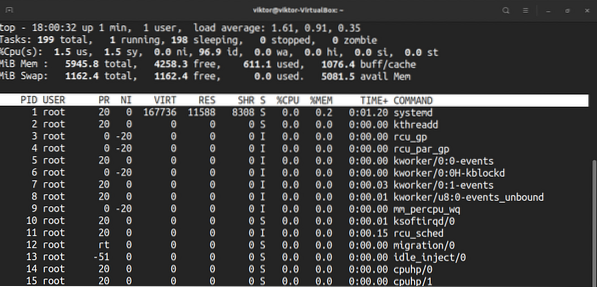
Vytvoří zprávu s různými informacemi v reálném čase. Pojďme to rychle rozdělit.
První část nadpisu uvádí využití hardwarových prostředků. První řádek se skládá z času, doby provozu systému, počtu přihlášených uživatelů a průměrné zátěže. Druhý řádek uvádí počet úkolů spolu s jejich stavy.
Zde je rychlý seznam všech států. Hodnota každého stavu popisuje, kolik času CPU stráví prováděním procesů v tomto stavu.
- nás: Spouštění procesů běžících v uživatelském prostoru.
- sy: Spouštění procesů jádra systému.
- ni: Spouštění procesů s ručně konfigurovanou pěknou hodnotou.
- id: Doba, po kterou procesor zůstane nečinný.
- wa: Čekací doba na dokončení I / O.
- ahoj: Servis hardwarových přerušení.
- si: Servisní přerušení softwaru.
- st: Ztráta času pro provoz virtuálních strojů, známá také jako „krádež času“.
Čtvrtý řádek popisuje využití systémové paměti, například celkové množství fyzické paměti a kolik z ní je používáno, zdarma, ve vyrovnávací paměti nebo v mezipaměti.
Druhou částí výstupu je tabulka se seznamem všech spuštěných procesů. Zde je rychlé vysvětlení všech sloupců tvořících tabulku. To vše vysvětluje různé atributy souvisejícího procesu.
- PID: ID procesu.
- USER: Uživatel, pod kterým proces běží.
- PR: Priorita procesoru.
- NI: Zpracujte pěknou hodnotu.
- VIRT: Je použita virtuální paměť.
- RES: Použitá rezidentní paměť.
- SHR: Použitá sdílená paměť.
- S: Stav procesu. Může mít pět typů popsaných níže:
- D: Nepřerušitelný spánek
- R: Běží
- S: Spí
- T: Dohledáno
- Z: Zombie
- % CPU: čas CPU spotřebovaný procesem.
- % MEM: Procento použité fyzické paměti.
- TIME +: Celková použitá doba CPU (v milisekundách).
- COMMAND: Příkaz, u kterého je proces spuštěn.
Myslím, že je to spousta informací k strávení. Je v pořádku vzít si čas a naučit se je pomalu.
Rolování
Nahoru hlásí celý seznam spuštěných procesů. Jelikož se jedná o nástroj příkazového řádku, je navigace trochu jiná, než byste očekávali v nástroji GUI.
Pro navigaci použijte klávesy se šipkami nahoru a dolů. Mezi další navigační klávesy patří Home, Page Up, Page Down a End. Chcete-li seznam procesů posunout do strany, použijte klávesy se šipkami vlevo / vpravo.
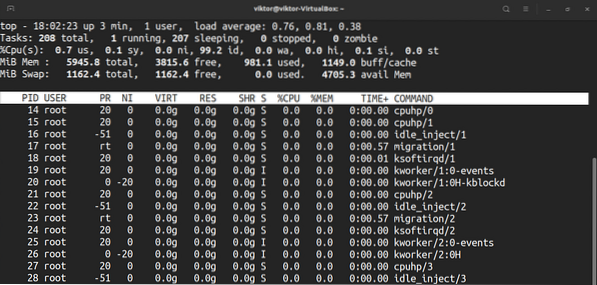
Změňte číselnou jednotku
Ve výchozím nastavení se hodnoty paměti zobrazují v kibibytech. Z praktických důvodů to však není příjemný formát. Chcete-li přepnout jednotku na jiné jednotky, stiskněte „E“. Dostupné formáty jednotek jsou kibibyty, megabajty, gibibyty, tebibyty, pebibyty a exbibyty. Stisknutím „e“ uděláte totéž.
Změnit obsah souhrnu
To ovlivní první část nejvyššího výstupu. Stisknutím „l“ zapnete / vypnete první řádek.

Pokud ve vašem systému běží vícejádrový procesor, může horní část hlásit informace o jednotlivých jádrech. Stisknutím tlačítka „1“ přepnete informace podle jednotlivých jader.
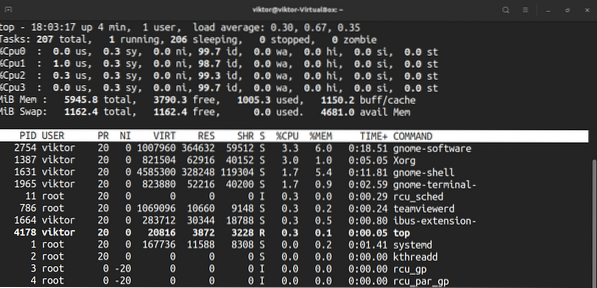
Chcete změnit displeje CPU? Stiskněte „t“. Při prvním stisknutí změní grafy na ASCII.

Při druhém stisknutí změní grafy na znaky plného bloku.
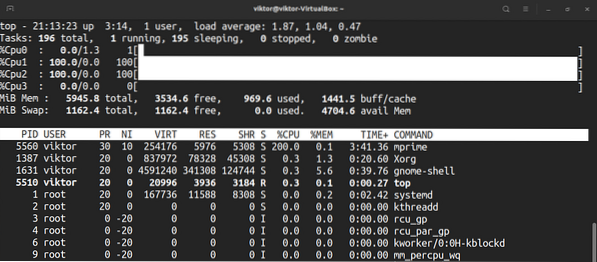
Stiskněte ještě jednou „t“ a displej CPU a souhrn úkolů úplně zmizí.
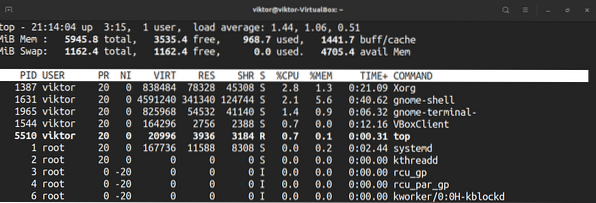
Chcete-li udělat totéž s pamětí a vyměnit paměť, stiskněte „m“.
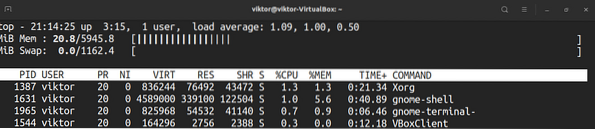

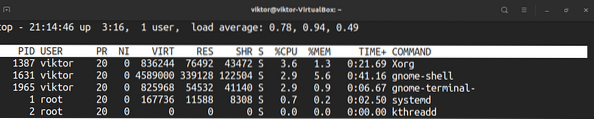
Zvýraznění
Výchozí obrazovka horní části je pouze černobílá. Co takhle okořenit věci? Stisknutím tlačítka „z“ zabarvíte displej.
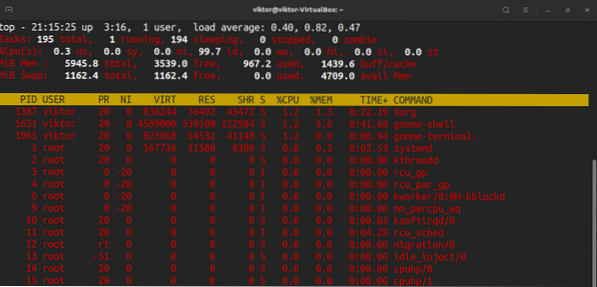
Chcete-li zvýraznit spuštěné úkoly, stiskněte „y“. Pokud stisknete „x“, v horní části se zvýrazní sloupce, které se používají k seřazení seznamu procesů. Tučné a obrácené zvýraznění textu lze přepnout stisknutím klávesy „b“.
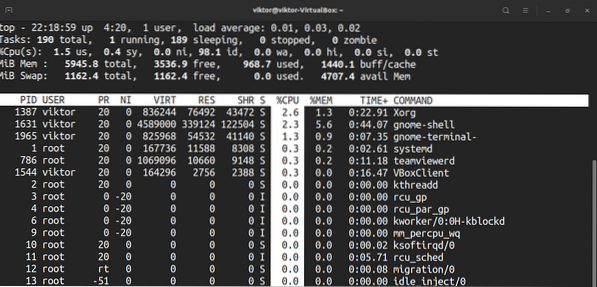
Plný příkazový řádek
V případě spuštěných procesů můžeme přepínat mezi pouze názvem procesu a názvem procesu spolu s úplným příkazem. Stisknutím tlačítka „c“ přepnete.
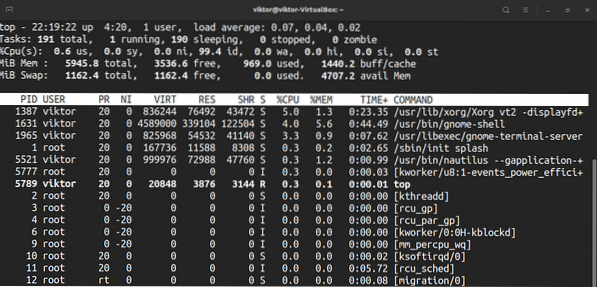
Chcete-li zobrazit stromové zobrazení, kde byly procesy spuštěny / vytvořeny jinými procesy, stiskněte „V“.
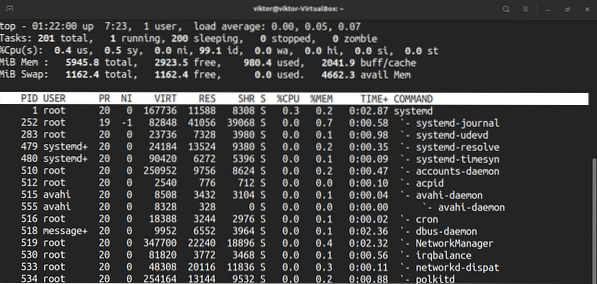
Filtrovat výstup podle uživatele
Ve výchozím nastavení se v horní části zobrazí procesy od všech uživatelů. Chcete-li zobrazit procesy spuštěné v rámci konkrétního procesu, stiskněte „u“. Nahoře bude požadovat uživatelské jméno nebo UID.
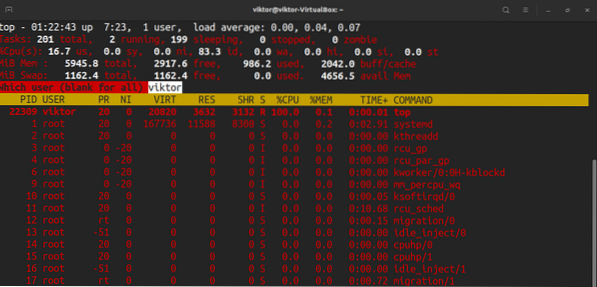
Aktivní úkoly
Chcete-li zobrazit pouze aktivní úkoly, stiskněte „I“.
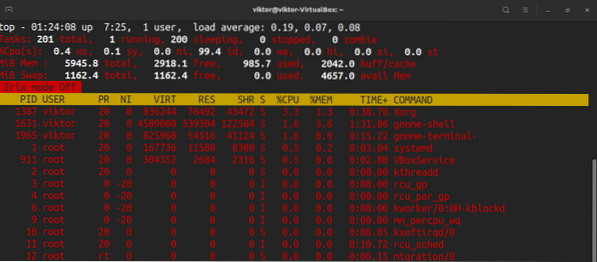
Chcete-li změny vrátit, stiskněte znovu „I“.

Počet procesů k zobrazení
Ve výchozím nastavení bude horní část hlásit všechny procesy v dlouhé tabulce. Můžeme však ručně nastavit počet procesů, které se budou zobrazovat nahoře bez ohledu na počet spuštěných procesů. Myslím, že je to užitečný trik ve velmi konkrétních scénářích.
Chcete-li omezit zobrazení, stiskněte „n“. Nahoře se zobrazí výzva k zobrazení počtu procesů. Ve výchozím nastavení je hodnota 0 (neomezeno).
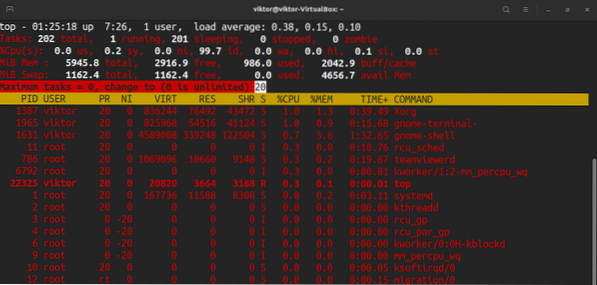
Změnit prioritu procesu
Každý spuštěný proces bude mít pro ně příjemnou hodnotu. Tato pěkná hodnota určuje prioritu procesu mezi všemi spuštěnými procesy. Horní část umožňuje ručně definovat pěknou hodnotu.
Chcete-li ručně určit příjemnou hodnotu procesu, stiskněte „r“. Horní část požádá o PID.
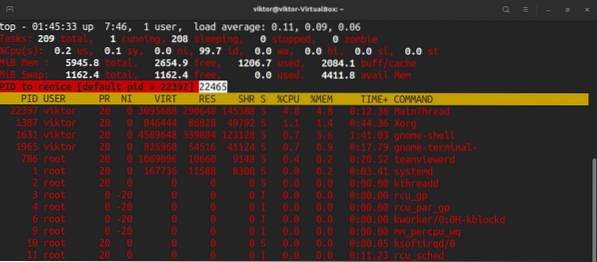
Po zadání PID si top vyžádá novou pěknou hodnotu.
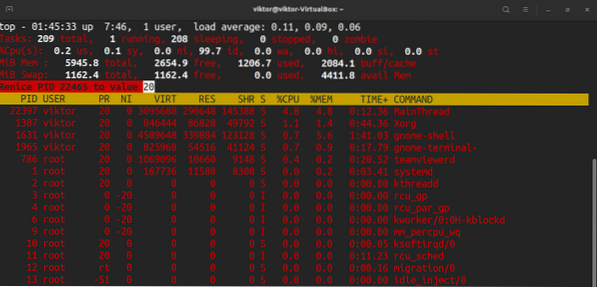
Proces zabití
V případě, že chcete proces ukončit ručně, horní část umožňuje odeslat signál ukončení. Abychom mohli poslat signál ukončení, budeme potřebovat PID a název signálu.
Stiskněte „k“. Horní část požádá o PID.
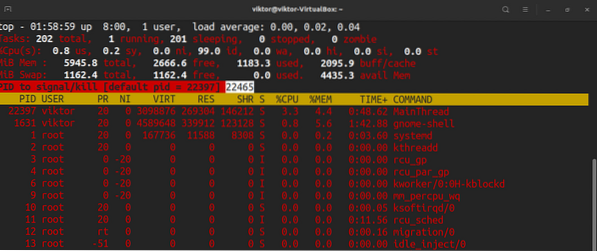
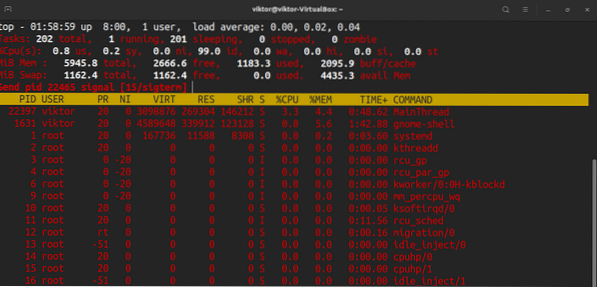
Jakmile je zadán PID, horní část pak požádá o odeslání signálu. Ve výchozím nastavení to bude signál SIGTERM (kill). Většinou je to signál, který chcete odeslat. Úplný seznam všech dostupných signálů najdete na manuálové stránce signálu.
$ man 7 signál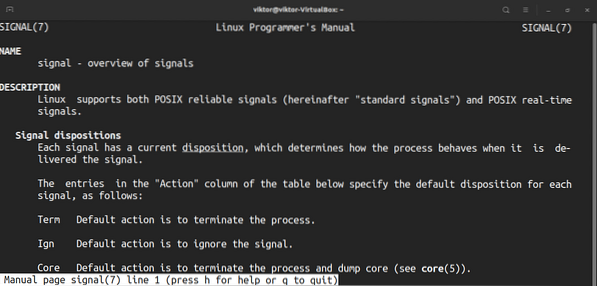
Různé zkratky
Bez ohledu na to, jak jste se chovali nahoře, provedené změny se nenačtou, dokud je neuložíte. Chcete-li uložit aktuální předvolbu, stiskněte „W“.
Ve výchozím nastavení horní část obnoví informace na výchozí hodnotu. Chcete-li definovat vlastní hodnotu, stiskněte „d“.
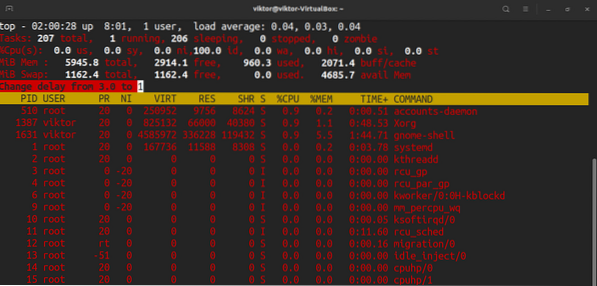
Chcete-li provést okamžité rychlé obnovení, stiskněte mezerník.
Závěrečné myšlenky
To je jen špička ledovce. Nahoře je komplikovaný, ale výkonný nástroj pro monitorování vašeho systému. Existuje spousta návodů online. Chcete-li zvládnout nejvyšší příkaz, zkontrolujte je.
Zájem o monitorování I / O systému? Pak iotop je to, co hledáte. Podívejte se, jak sledovat I / O disku pomocí iotop.
Šťastný výpočetní výkon!
 Phenquestions
Phenquestions


